消費を登録する ー 個別消費
対象:管理者・担当者 更新日:2025年02月10日
使用した商品の消費登録を行う際に利用する機能です。
消費登録のみ行いたい場合は「発注書を作成しない」にチェックが入っていることを確認しご利用ください。
1 ー 消費メニューを開く
消費パネルをクリックする
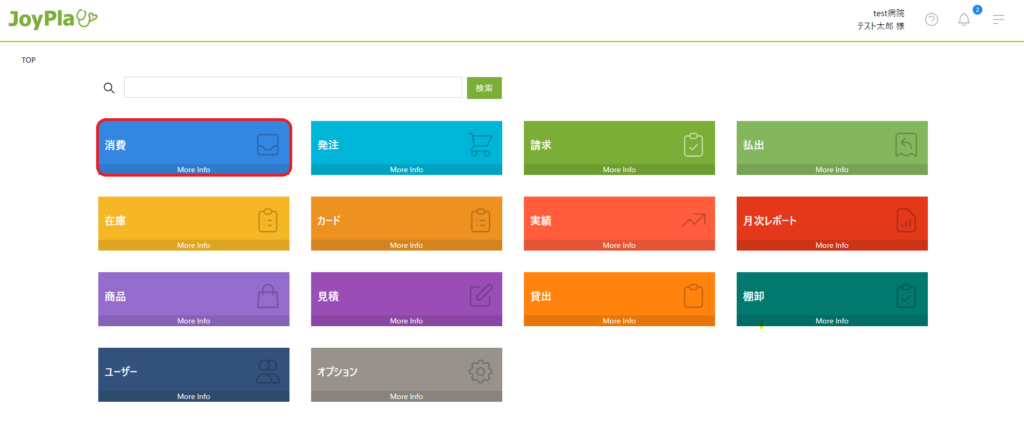
2 ー 個別消費を開く
個別消費パネルをクリックする
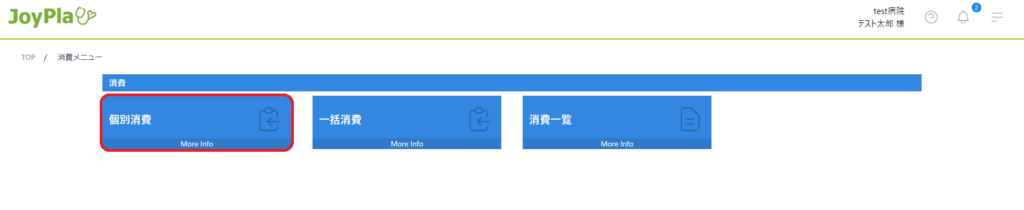
3 ー 消費日を選択する
デフォルトでは本日の日付が入力されます
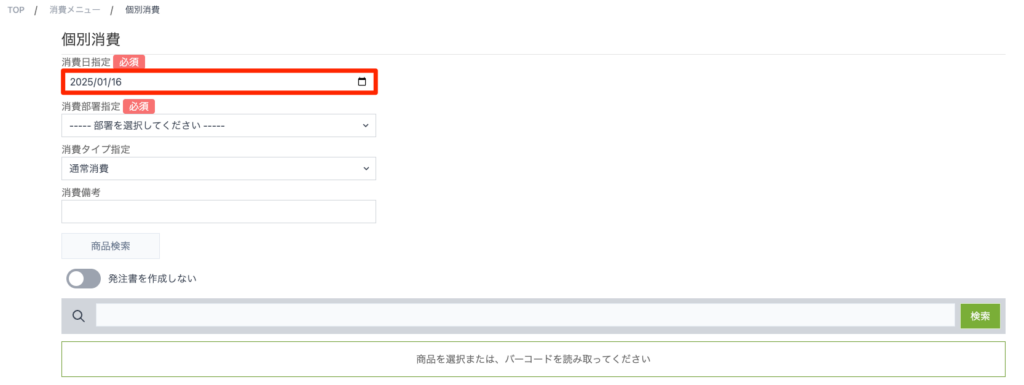
4 ー 部署を選択する
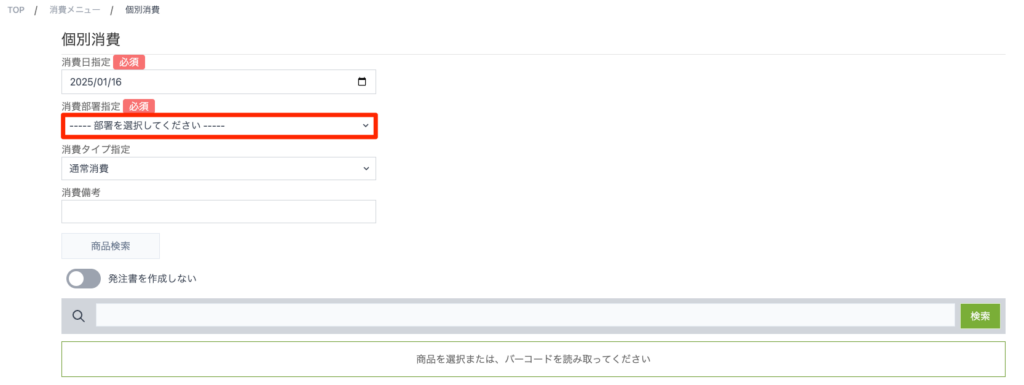
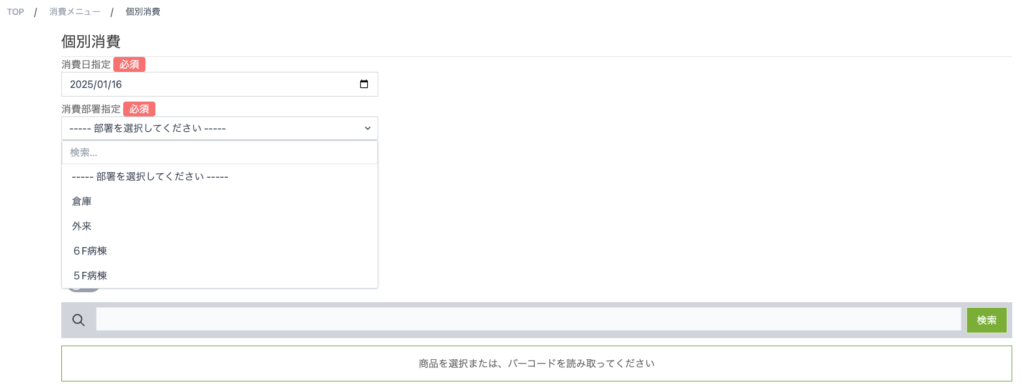
5 ー 消費備考を入力する
必要に応じ消費備考にコメントを入力する
※半角30文字程度まで入力できます
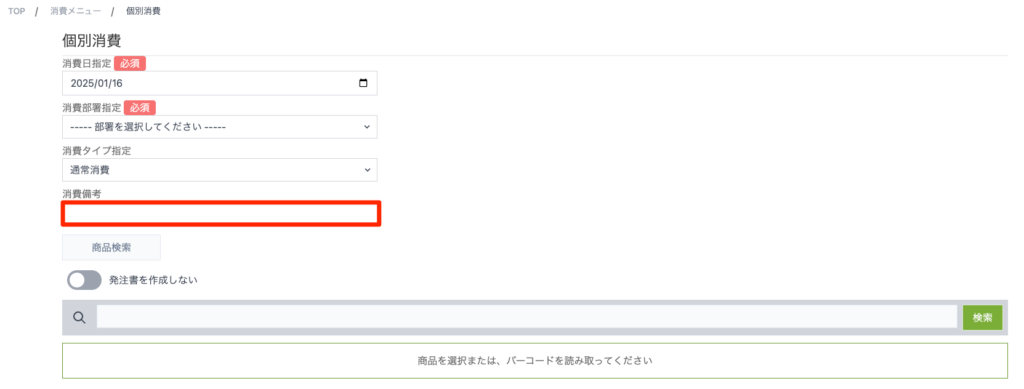
6 ー 商品を追加する
1 ー 商品を検索して選択する
① 商品検索をクリックする
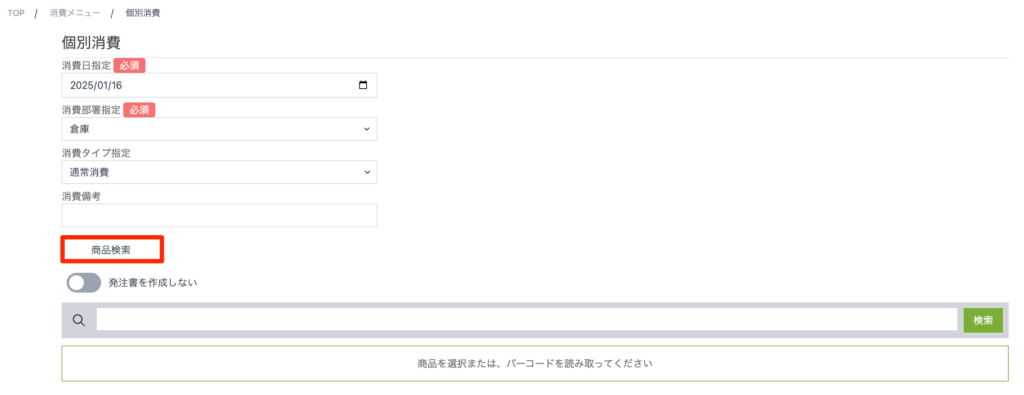
② 反映をクリックする
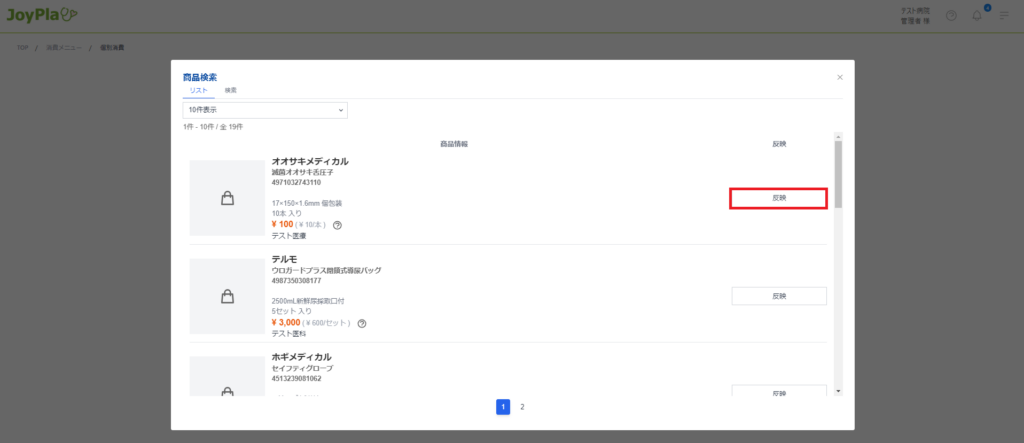
2 ー バーコードを読み取る
バーコード入力欄にカーソルを合わせてバーコードリーダーでJANコード・GS1-128バーコードを読み取る
GS1-128バーコードを読み取った場合はロット番号と消費期限が入力されます
手入力で入力することも可能です
※GS1-128を読取した場合の挙動はこちら
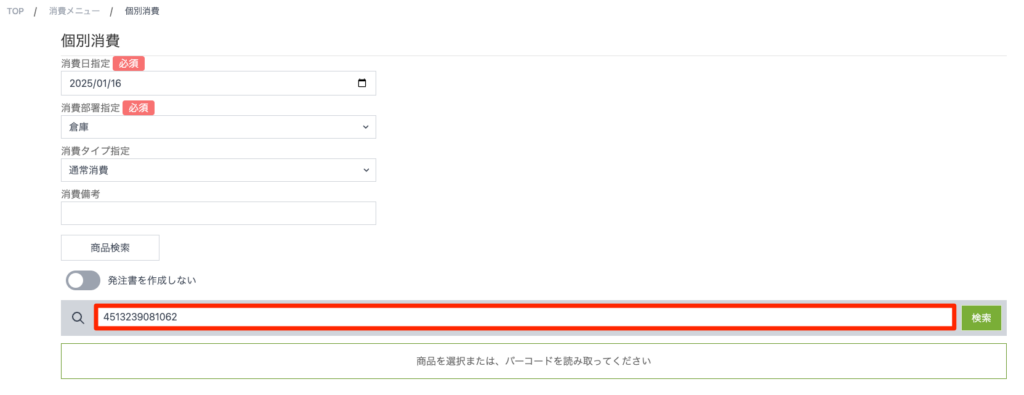
3 ー カード・ラベルバーコードを読み取る
バーコード入力欄にカーソルを合わせてバーコードリーダーでカード・ラベルバーコードを読み取る
カード・ラベルにロット情報が紐づいている場合はロット番号と消費期限が入力されます
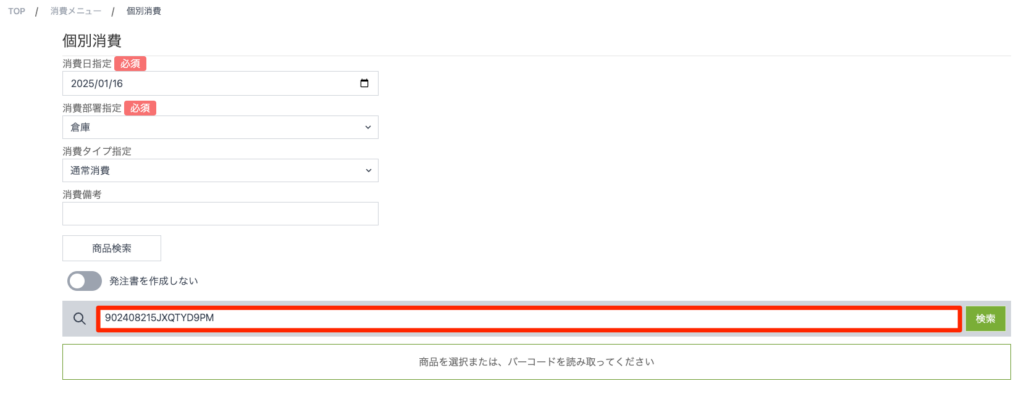
7 ー 消費数を入力する
個数単位、入数単位どちらでも入力可能です
入数か個数のどちらかは必ず1以上の値を入力してください。どちらも0の場合、エラーが表示されます。
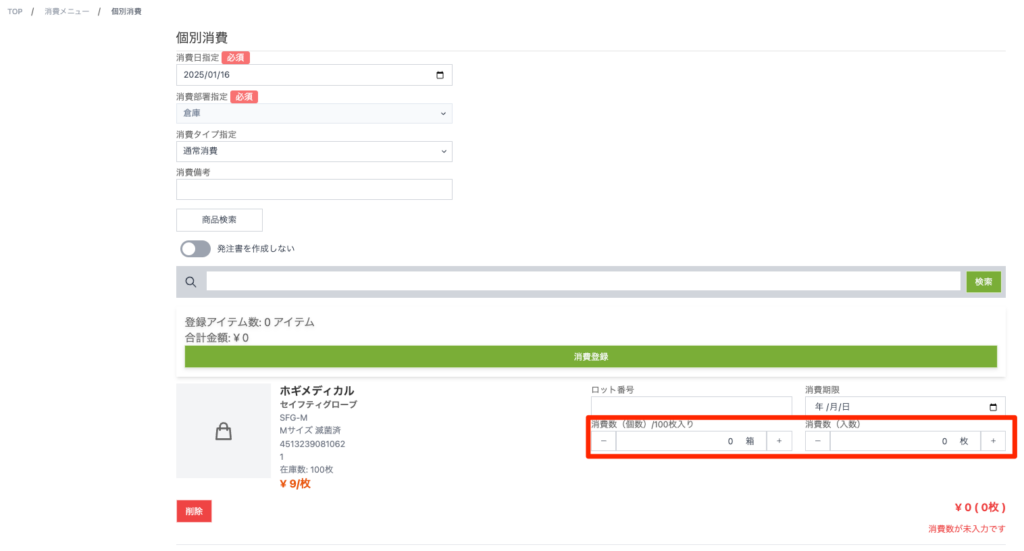
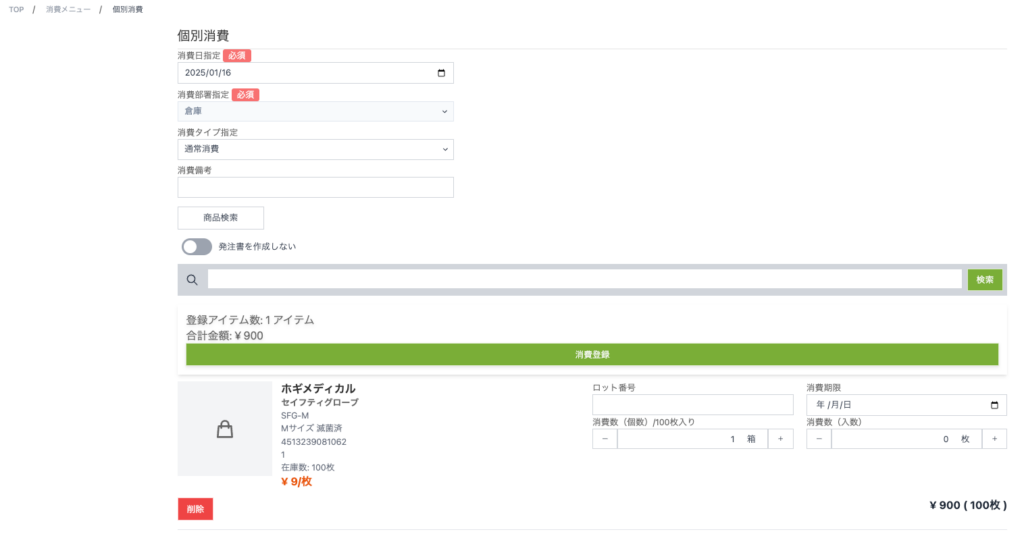
8 ー 消費登録を行う
① 「発注書を作成しない」になっていることを確認
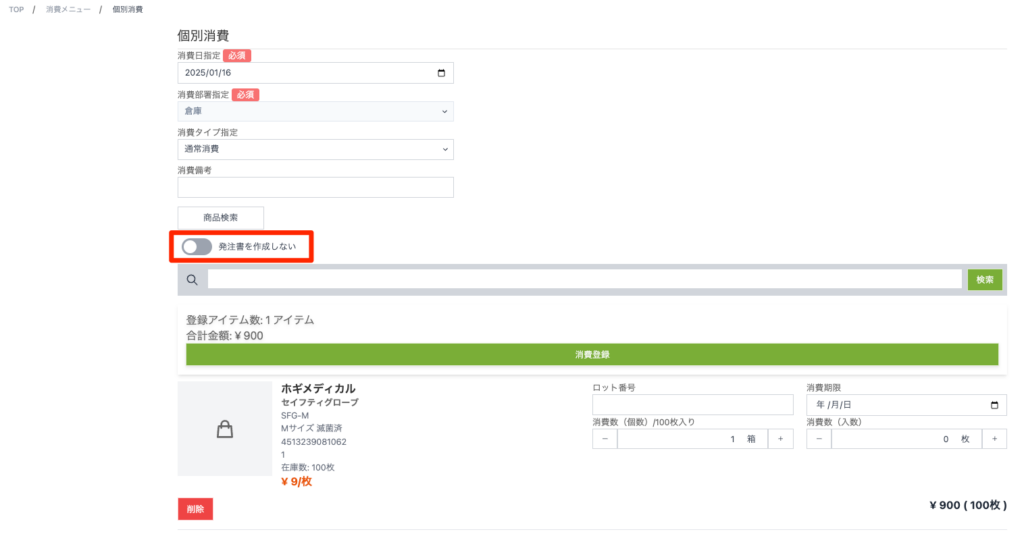
② 消費登録をクリックする
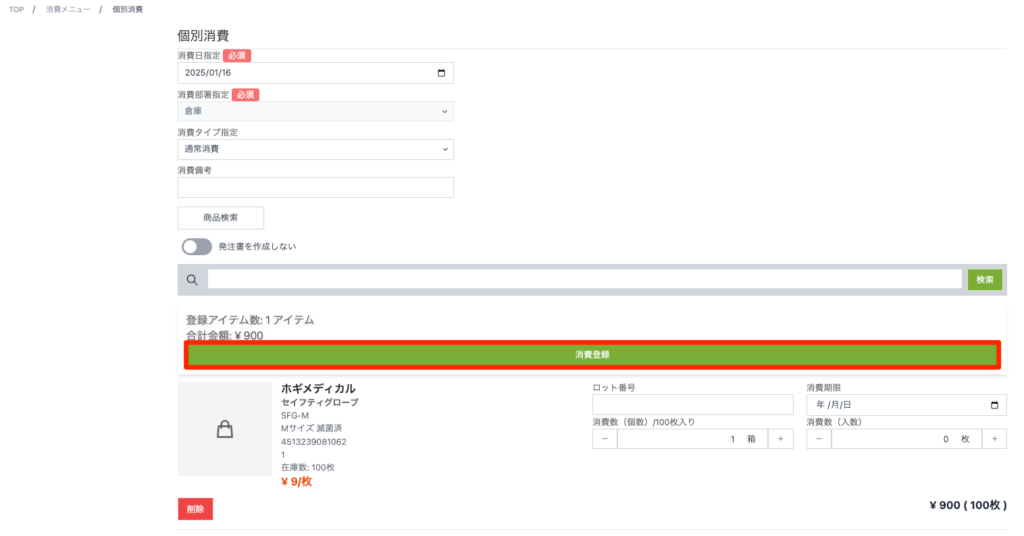
② OKをクリックする
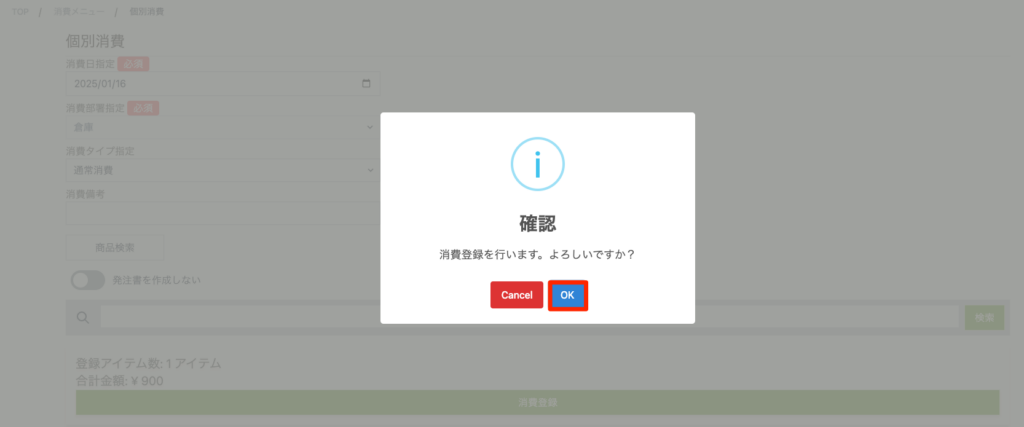
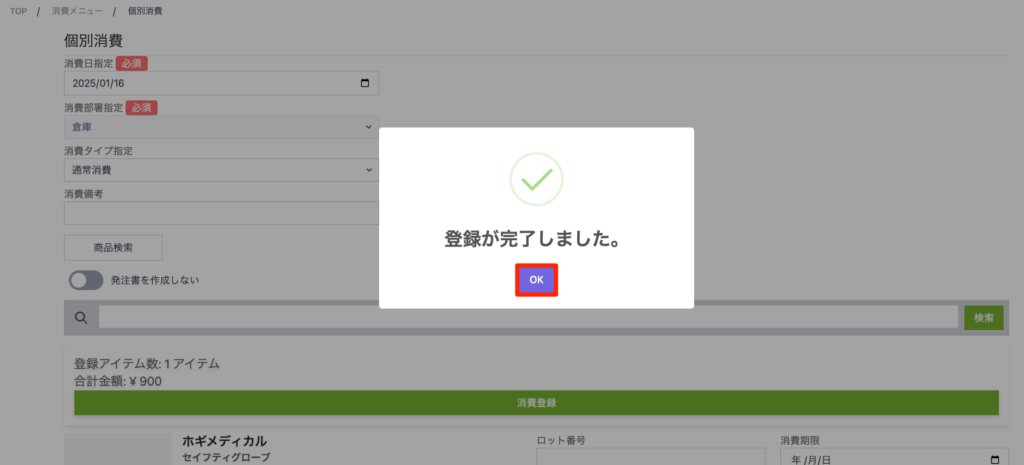
消費登録が行われ、在庫数、ロット情報が変動します。
